Excel: рассчитать среднее значение, если оно больше нуля
Вы можете использовать следующую формулу для расчета среднего значения в Excel только для значений больше нуля:
=AVERAGEIF( B2:B14 , ">0", B2:B14 )
Эта конкретная формула вычисляет среднее значение в диапазоне B2:B14 только для ячеек, значение которых больше нуля.
Следующий пример показывает, как использовать эту формулу на практике.
Пример: вычислить среднее значение, если оно больше нуля в Excel.
Допустим, у нас есть следующий набор данных в Excel, который показывает общий объем продаж разных сотрудников компании:
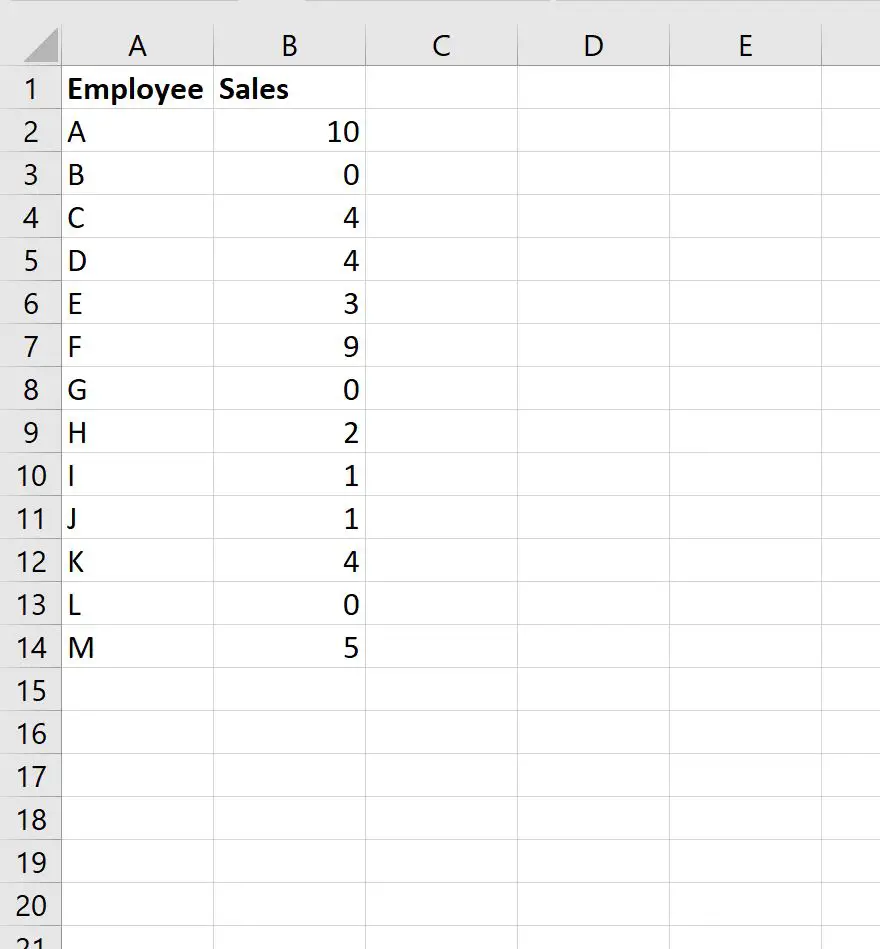
Если бы мы просто использовали формулу СРЗНАЧ() , мы бы нашли средний объем продаж всех сотрудников:
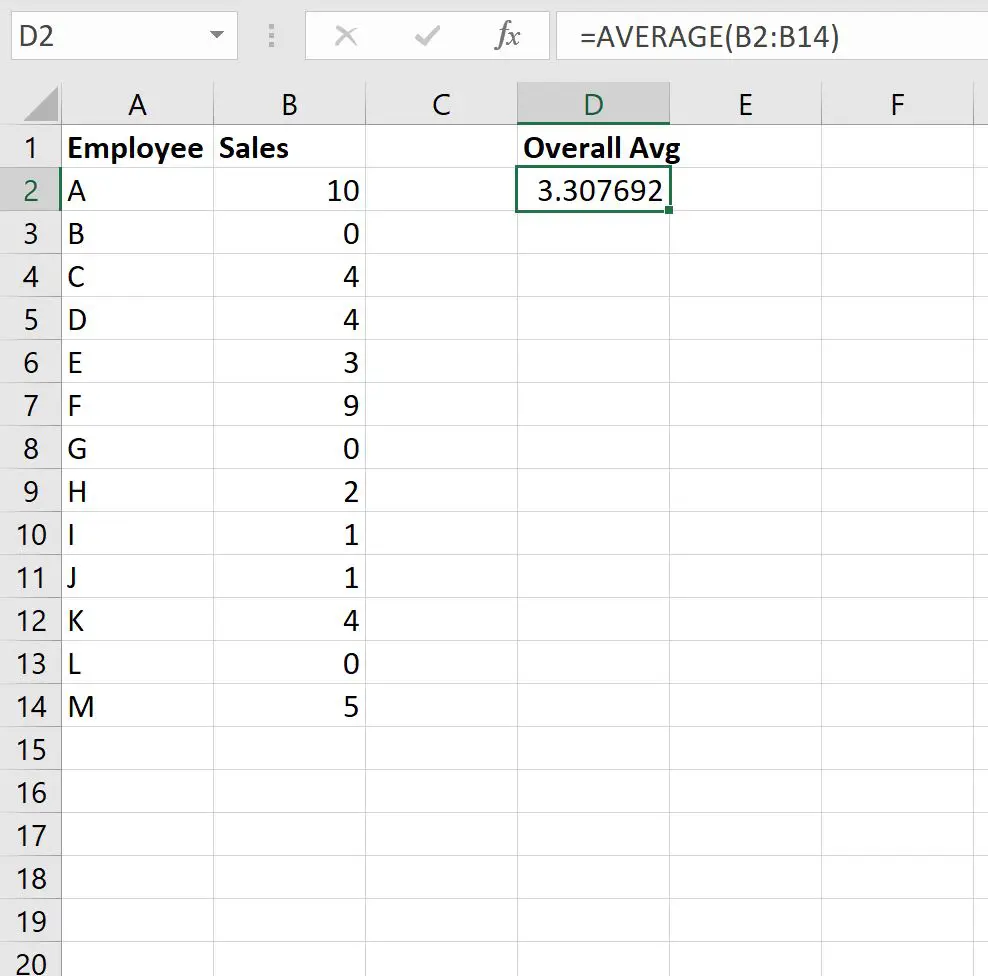
Средняя текучесть кадров на одного сотрудника составляет 3307 .
Однако предположим, что мы хотим рассчитать только среднее число сотрудников, чьи продажи больше нуля.
Мы могли бы ввести следующую формулу в ячейку D2:
=AVERAGEIF( B2:B14 , ">0", B2:B14 )
На следующем снимке экрана показано, как использовать эту формулу на практике:
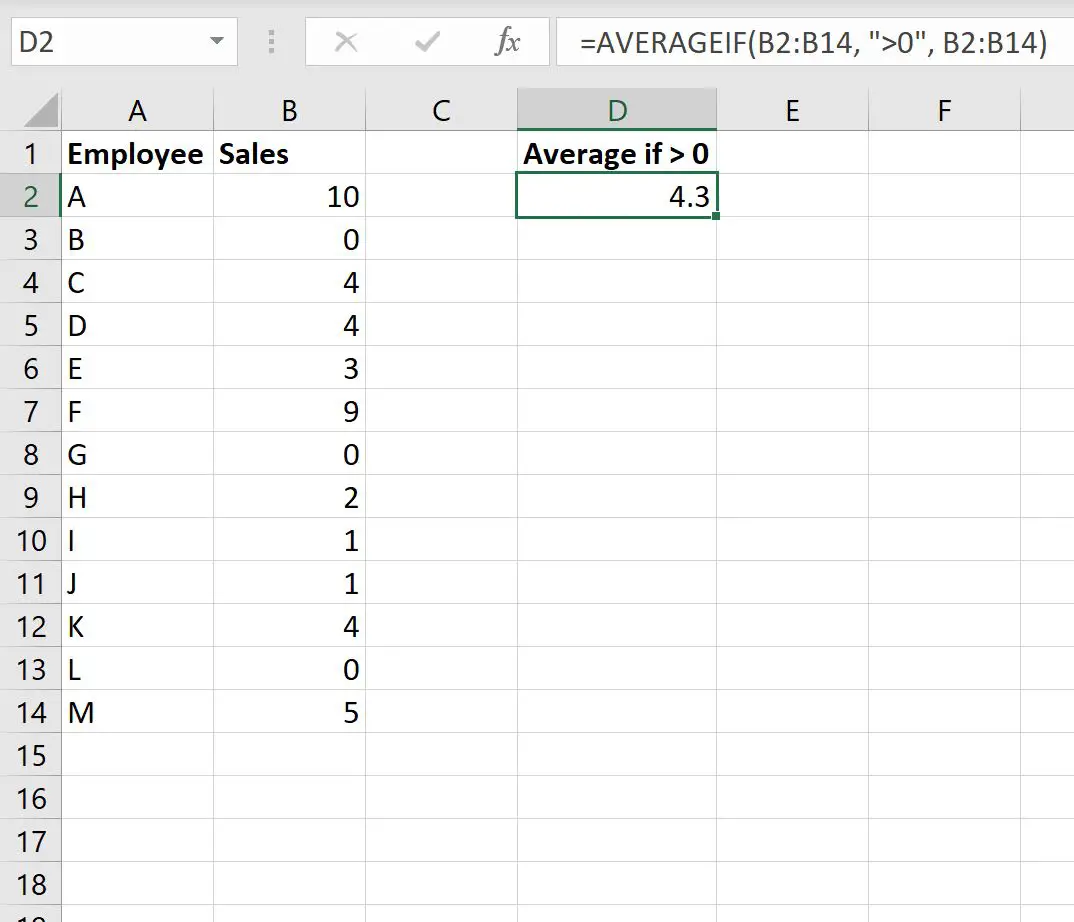
Средняя текучесть сотрудников с продажами выше нуля составила 4,3 .
Эта формула рассчитывала среднее значение, используя только значения, большие нуля.
Мы можем подтвердить, что это правильно, вручную усреднив все значения больше нуля:
Среднее значений больше нуля: (10+4+4+3+9+2+1+1+4+5)/10 = 4,3 .
Это соответствует значению, рассчитанному по нашей формуле.
Дополнительные ресурсы
В следующих руководствах объясняется, как выполнять другие распространенные операции в Excel:
Как рассчитать среднее значение, если ячейка содержит число в Excel
Как использовать СРЗНАЧЕСЛИ с несколькими диапазонами в Excel
Как рассчитать среднее значение без учета выбросов в Excel